
友人や親戚からデバイスの問題を解決するための電話を受け取ったことがない人はいますか? iPhone でアプリをダウンロードする方法から、Mac をフォーマットする方法、iPad の壁紙を変更する方法まで。 真実はそれだけです macOS としての iOS ある方法で設計されています 非常に直感的、しばらくオペレーティングシステムをいじっていれば、疑問が生じることはめったにありません。
しかし、何らかの疑念が生じる可能性があるのが事実であるならば、それはなぜではないでしょうか。 このために、常に電話に頼らないように、私たちはあなたに教えます。 iDevice または Mac の画面を共有する方法 ビッグアップルのデバイスに関連する問題を解決したいすべての人々と協力してください。
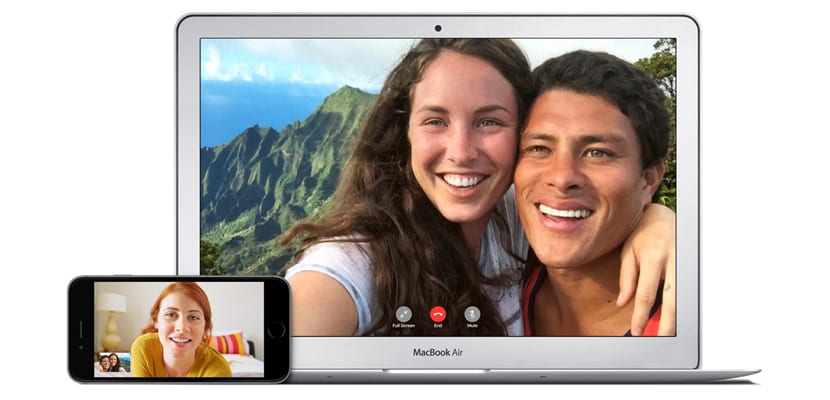
基本的かつ初歩的なものが最適な場合もあります: FaceTime
デバイスが XNUMX つある場合は、次の方法で友達の問題を解決してみることができます。 FaceTime社。 また、追加のボーナスとして、片手 (または三脚) で通話する iDevice を保持しながら、もう一方の手で他のデバイスで必要な操作をすべて行うことができます。
時にはやり方を知る必要があるので、それは良いことです 画面だけではない特定のアクション 例: デバイスを DFU に置くか、マルチタッチ ジェスチャを使用して iPad のマルチタスクを開きます。
一方で、これには欠点もあります。送信者と受信者の両方が 良好なインターネット接続、画像がぼやけて見えるため、画像の効果はあまり高くありません。 送信 そして最終的には、友人が抱えている問題の解決を手助けできない可能性があります。
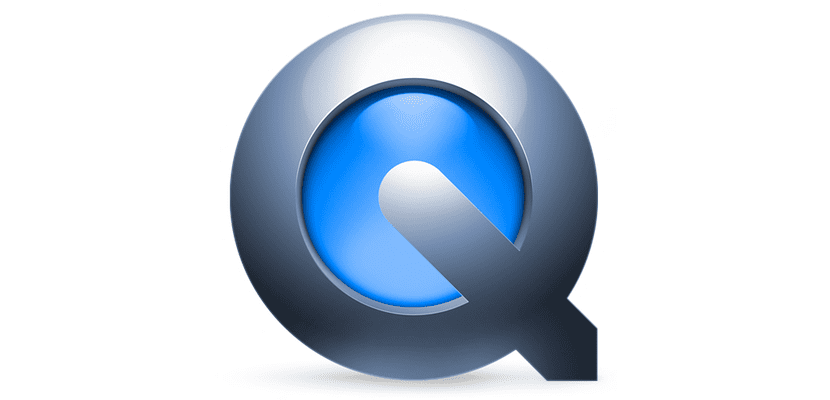
iDevice 画面を Mac と共有する
「リアルタイムで共有」ではありませんが、最も効果的なツールの XNUMX つは、 クイックタイムプレーヤー、 Apple が作成した macOS に組み込まれたプレーヤー。 このフォームの目的は、特定の問題を解決して画面を記録できるようにすることです。 画像を送信するには XNUMX つの方法があります。
- ライブビデオ: 録画したビデオを送信したくない場合は、Skype または TeamViewer を通じてコンピュータ画面を対象者と共有できます。
- ビデオを送信: 一方、画面共有を「後で確認」したい場合は、別の機会に同じケースについて質問がある場合に備えて、画面を録画して後で送信することができます。
たくさん 従うべき手順 Quicktime を介して画面を共有するには、次の方法があります。
- プレーヤーを開きます (macOS および Windows と互換性があります)
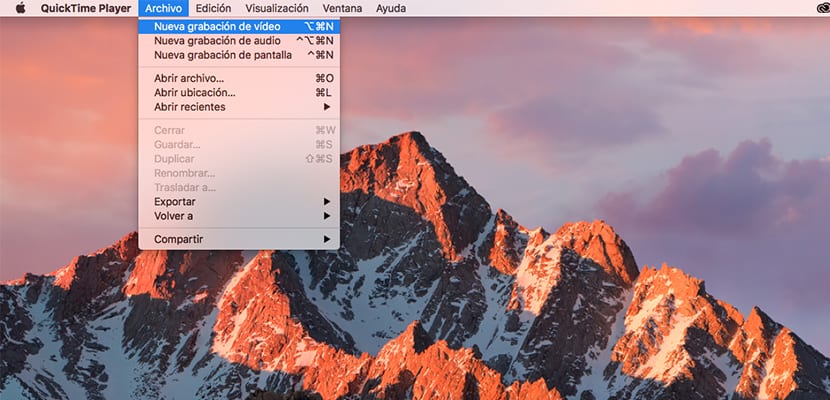
- 次に、「ファイル」メニューにアクセスし、「新しいビデオ録画」オプションを選択します。

- これらの行の上に表示されているようなウィンドウが表示されたら、赤い録音ボタンの横に矢印があるので、それをクリックして、 iDevice を USB 経由でコンピュータに接続すると、 「カメラ」メニューでiDeviceの名前を選択します
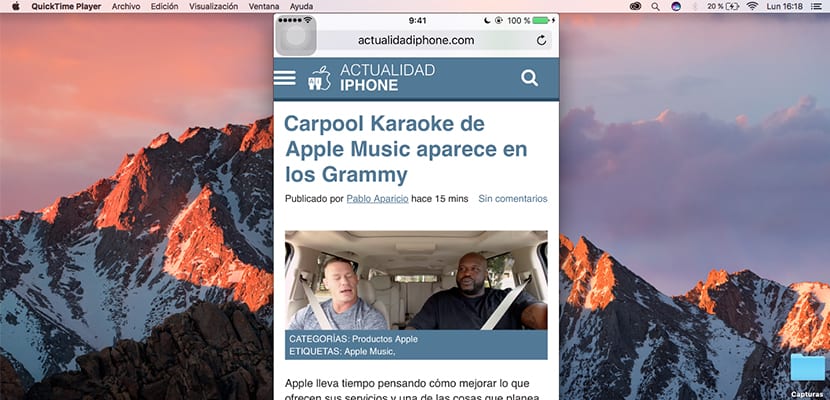
- 準備が完了すると、新しい画面 (デバイスとその向きに応じて幅が狭くなったり広くなったりします) が表示され、数秒以内にデバイスの画面が表示されます。 録音したい場合は、赤いボタンをクリックするだけで、完了したらコンピューターに録音を保存します。

Mac 画面を別の Mac にキャストします
もう XNUMX つの選択肢があります。 友人や親戚が Mac に問題を抱えているか、Mac に関連して質問があり、あなたも Mac を持っている場合は、幸運です。 なぜなら? Apple には というツールが含まれているため、 画面共有 ó 画面共有 Mac の画面を共有できます。
このツールを使用するための前提条件は次のとおりです。
- セクションで画面共有権限を有効にします。 シェア 内に システム環境設定
- Mac に関連付けられた有効な Apple ID を持っていること
同意を受け入れ、ID をコンピューターに関連付けたら、今度はお客様が Spotlight で検索してアプリケーションを開く番です。 次のような画像が表示されます。
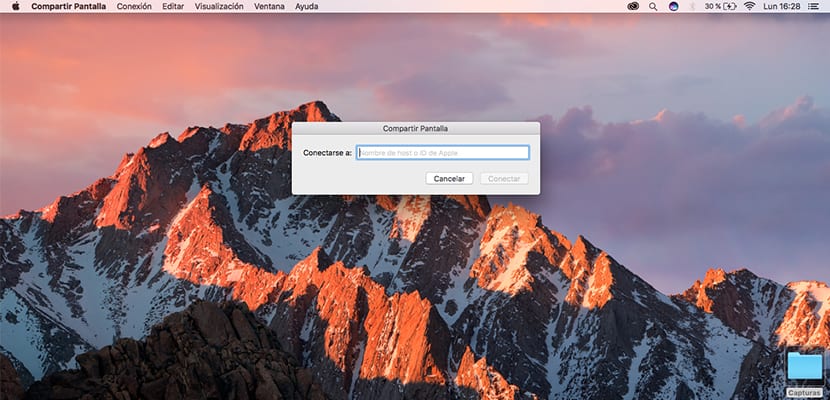
画面を共有したい相手の Apple ID を入力する必要があります。 すぐにそのIDに該当するユーザーが macOS 通知センターにアラートが届きます ここでは、画面共有のリクエストを承認または拒否できます。
同意すると、次の XNUMX つのオプションがあります。
- トータルコントロール: 画面を共有している相手はリモートで画面を管理できるようになります
- ただ観察してください: 画面を共有しているユーザーは表示のみ可能です
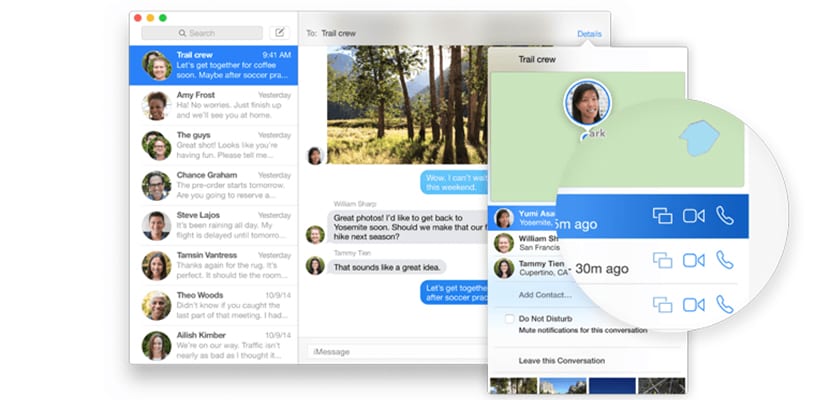
最後に、アクティベートする別のはるかに簡単な方法があります 画面共有: 〜によって メッセージ これらの行の上の画像でわかるように、連絡先に関連付けられた特定の Apple ID がある場合は、前述のプロセスをより迅速かつ簡単にアクティブ化できます。
